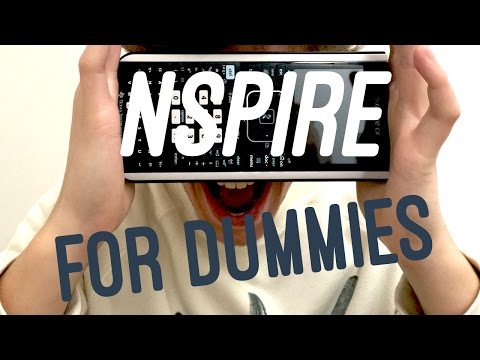ম্যাক ডেস্কটপ এবং ল্যাপটপ কম্পিউটারের জন্য ওএস এক্স লিয়নে, অ্যাপল তাদের ডেস্কটপ অপারেটিং সিস্টেমকে তাদের মোবাইল অপারেটিং সিস্টেম, আইওএস -এর সাথে আগের তুলনায় অনেক বেশি করার পদক্ষেপ নিয়েছে। এর সবচেয়ে স্পষ্ট উদাহরণগুলির মধ্যে একটি হল নতুন "জড়তা স্ক্রোলিং" বৈশিষ্ট্য যা traditionalতিহ্যগত স্ক্রোলিং পরিবর্তন করে, এটি আইফোন বা আইপ্যাডের টাচ স্ক্রিন সোয়াইপ করার মতো কাজ করে। এই নিবন্ধটি আপনাকে শেখাবে কিভাবে ওএস এক্স লিয়নে নতুন জড়তা স্ক্রোলিং বৈশিষ্ট্যটি বন্ধ করতে হয়।
ধাপ

ধাপ 1. আপনার পর্দার উপরের বাম কোণে অ্যাপল ক্লিক করুন এবং তারপরে প্রসঙ্গ মেনু থেকে "সিস্টেম পছন্দ"।

ধাপ ২. "ইউনিভার্সাল অ্যাক্সেস" বিকল্পটি তার পছন্দ ফলকটি খুলতে ক্লিক করুন।

ধাপ 3. "মাউস" ট্যাব নির্বাচন করুন।

ধাপ 4. "মাউস বিকল্প …" ক্লিক করুন

ধাপ 5. "স্ক্রোলিং" এর পাশে ড্রপ ডাউন মেনু থেকে জড়তা স্ক্রোলিং ছাড়া অন্য একটি বিকল্প নির্বাচন করুন।
পরামর্শ
- আপনি সিস্টেম পছন্দগুলিতে সেট করে কাস্টম শর্টকাট বা হট কর্নার ব্যবহার করে ওএস এক্স লিয়নে লঞ্চপ্যাড খুলতে পারেন।
- বাম বা ডানদিকে সোয়াইপিং অঙ্গভঙ্গি করার সময় আপনার মাউসটি ক্লিক করে ধরে রেখে লঞ্চপ্যাডে অ্যাপগুলির পৃষ্ঠাগুলির মধ্যে সোয়াইপ করুন অথবা আপনার ট্র্যাকপ্যাডে দুটি আঙুলের অঙ্গভঙ্গি ব্যবহার করুন।